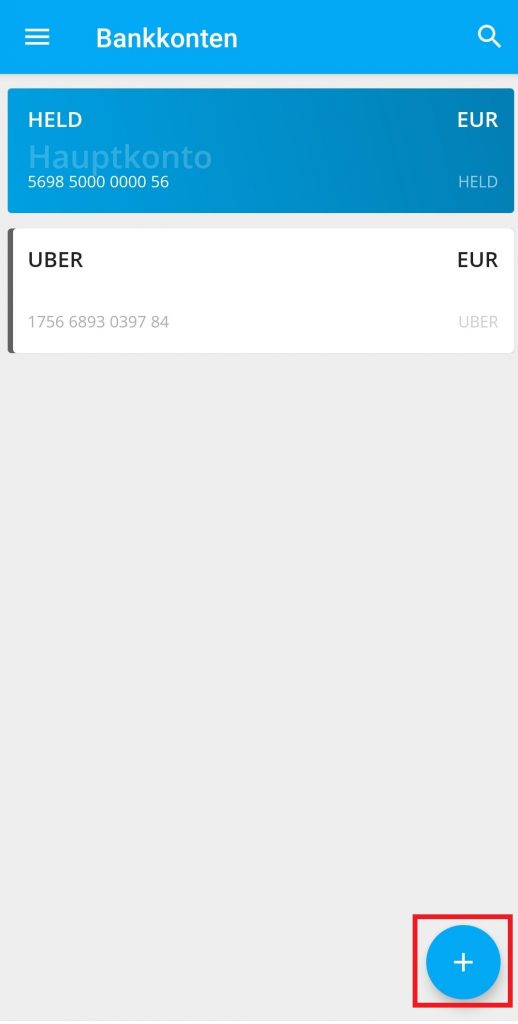Die Comarch ERP XT-Anwendung ist auch für iOS- und Android-Benutzer verfügbar.
Schritt 1: Lade dir unsere mobile Anwendung im App Store oder bei Google Play kostenfrei herunter.
Schritt 2: Nach dem Öffnen der App gelangst du zum Anmeldebildschirm.
Solltest du bereits über ein ERP XT-Konto verfügen, kannst Du nach der Eingabe deiner E-Mail Adresse auf die Schaltfläche ,,Weiter” klicken und dich anmelden. Solltest du noch kein ERP XT-Konto haben, kannst Du nach Eingabe deiner E-Mail-Adresse auf die Schaltfläche ,,Konto anlegen” klicken, um dich zu registrieren.
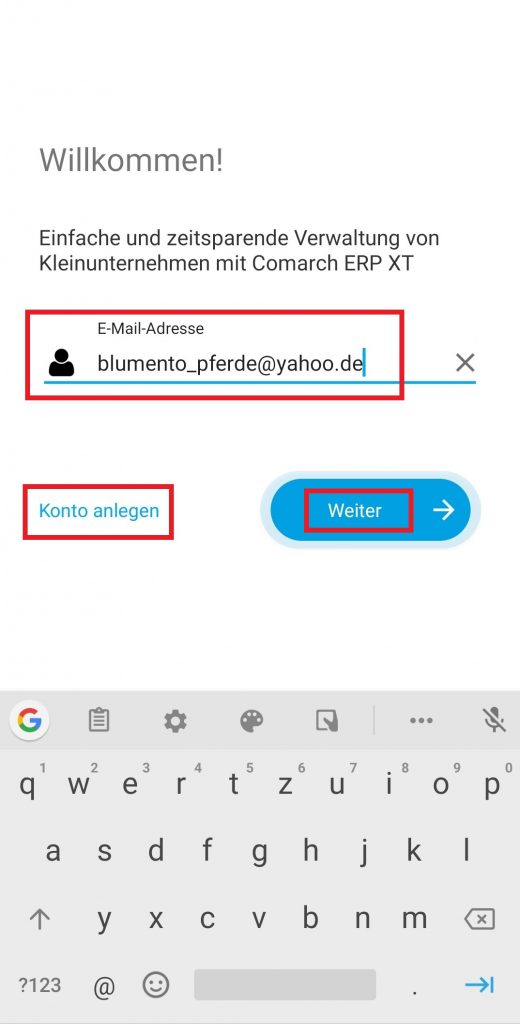
Wenn Du dich für die Registrierung entschieden hast, öffnet sich ein kleines Fenster. Bestätige hier deine Auswahl abermals durch Klick auf ,,Konto anlegen”.
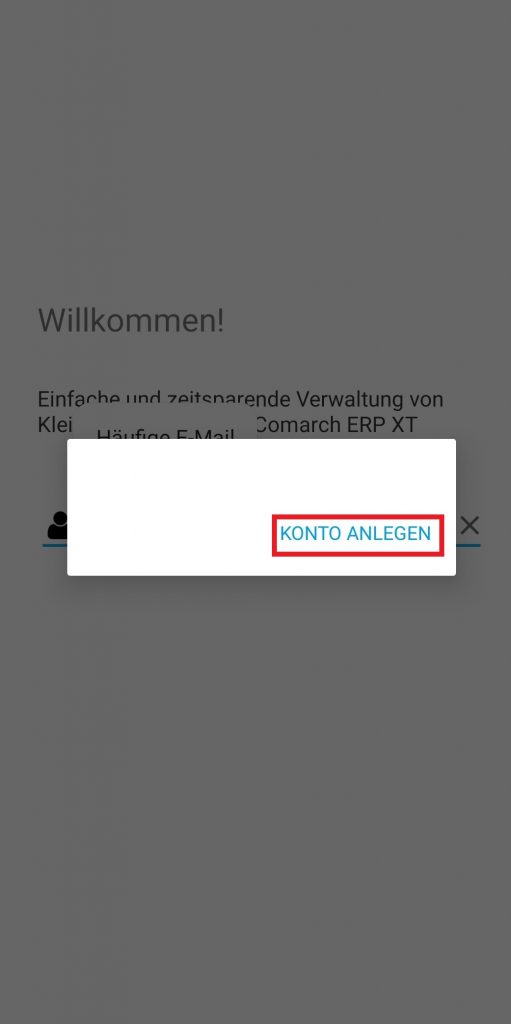
Darauf generiert das System eine automatische E-Mail mit Aktivierungslink. Nach dem Empfang dieser Nachricht, klicke bitte auf den Aktivierungslink (E-Mail Adresse bestätigen), um die Registrierung abzuschließen.

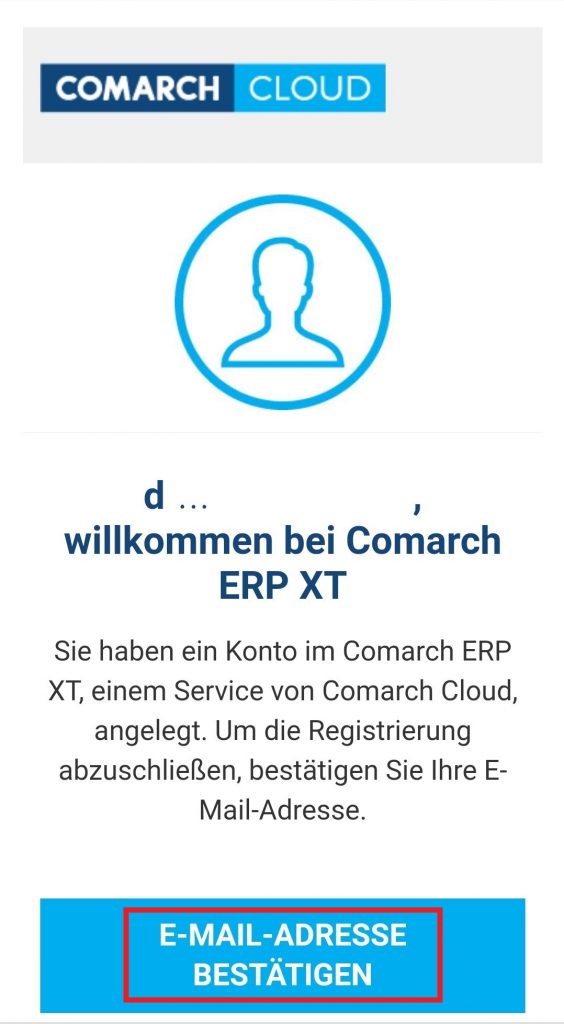
Schritt 3: Nach dem Du dich in der App angemeldet hast, erscheint zunächst der Startbildschirm – das Dashboard. Hier kannst Du über den ,,+‘‘-Button neue Dokumente hinzufügen.
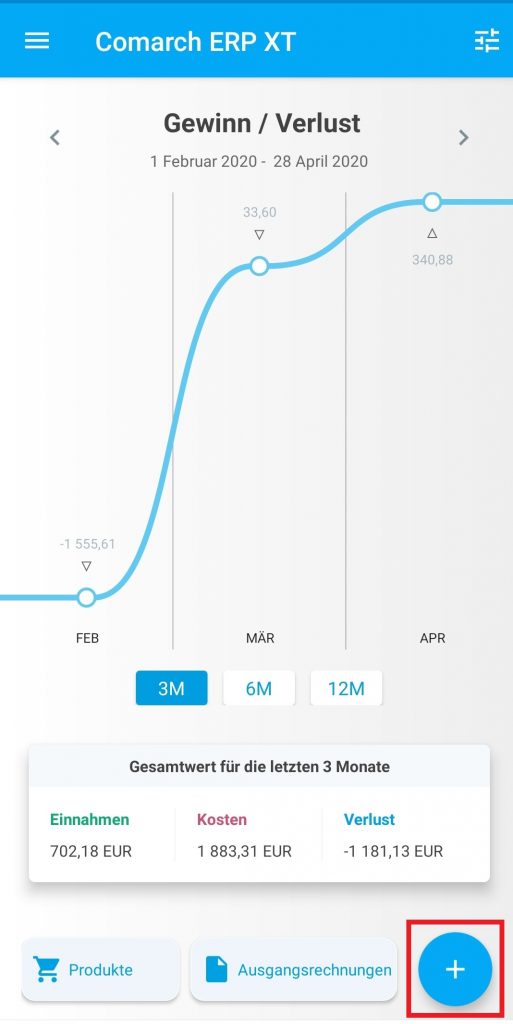
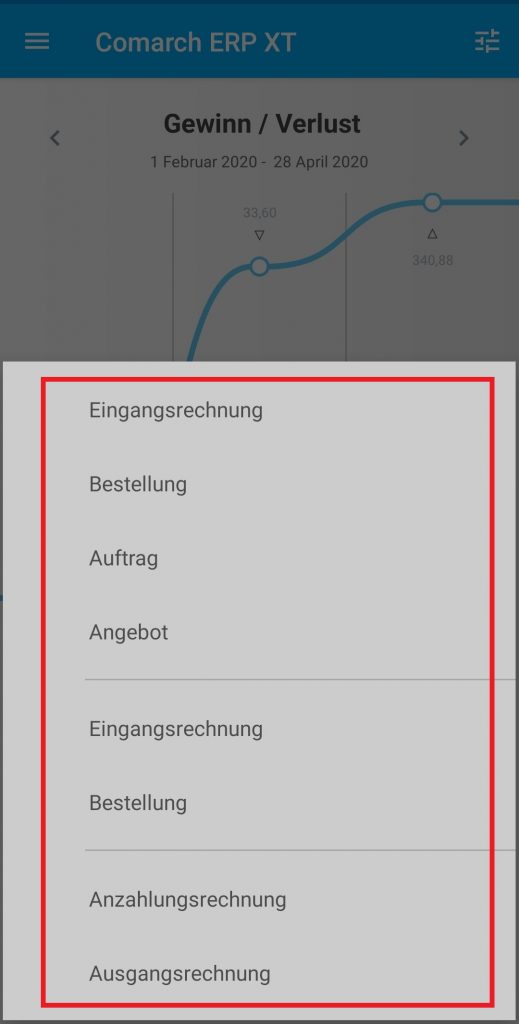
Des Weiteren hast Du über die Menüspalte links die Möglichkeit, Dokumente hinzuzufügen. Navigiere zum entsprechenden Unterpunkt (hier ,,Ausgangsrechnungen”) und lege dann in der jeweiligen Übersicht mit Hilfe des ,,+‘‘-Buttons ein neues Dokument an.
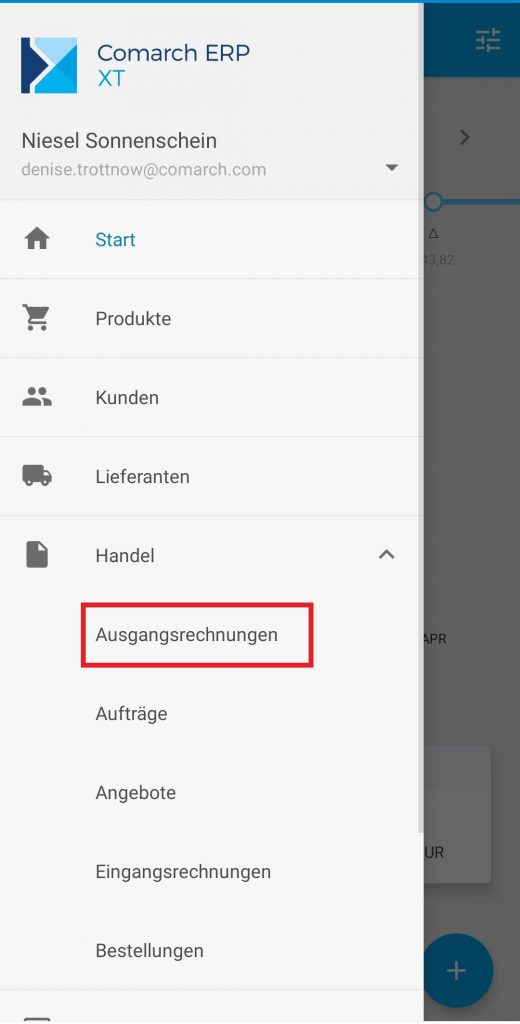
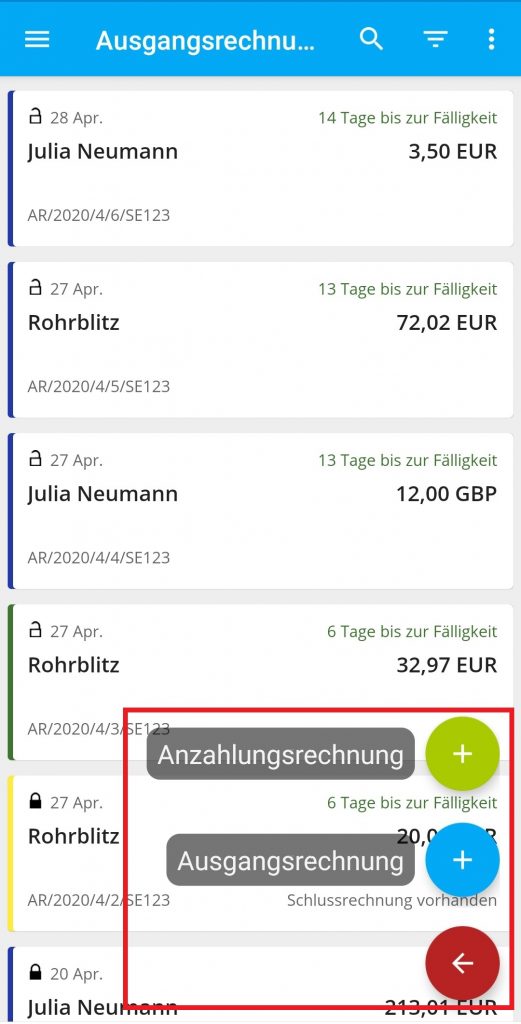
Schritt 4: Erstelle daraufhin einfach und schnell eine neue Ausgangsrechnung, in dem du die Eingabemaske ausfüllst. Nachdem du alle Daten eingegeben hast, kannst du das Dokument über das ,,Speicher-Symbol” speichern und/oder bestätigen.
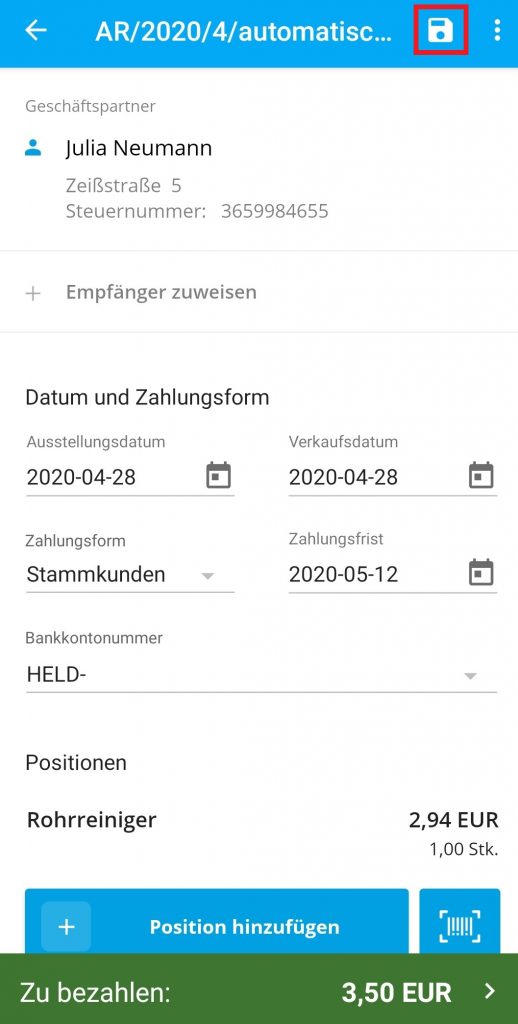
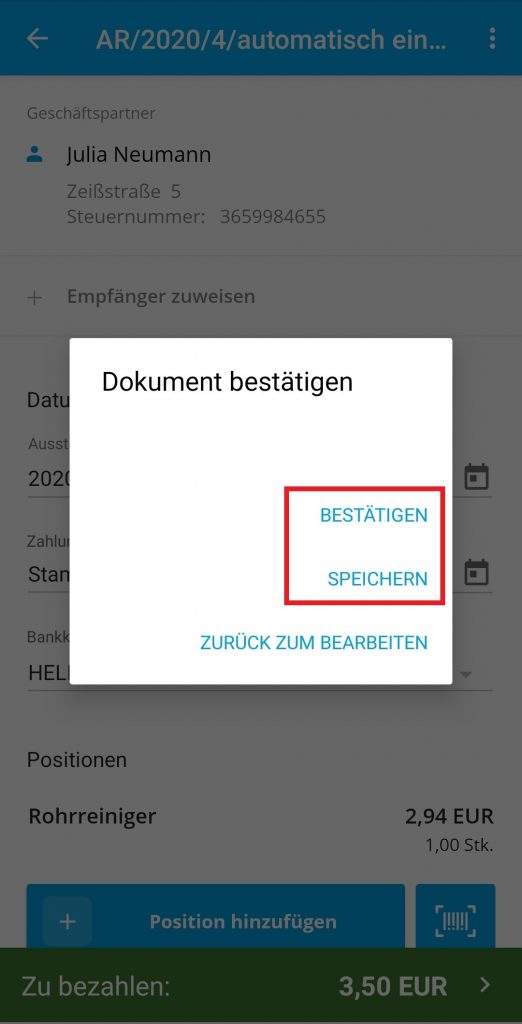
So lange das Dokument nur gespeichert, jedoch nicht bestätigt ist, kannst du über das Kontextmenü (drei Punkte) oben rechts noch Änderungen (Währung, Nummer) am Dokument vornehmen.
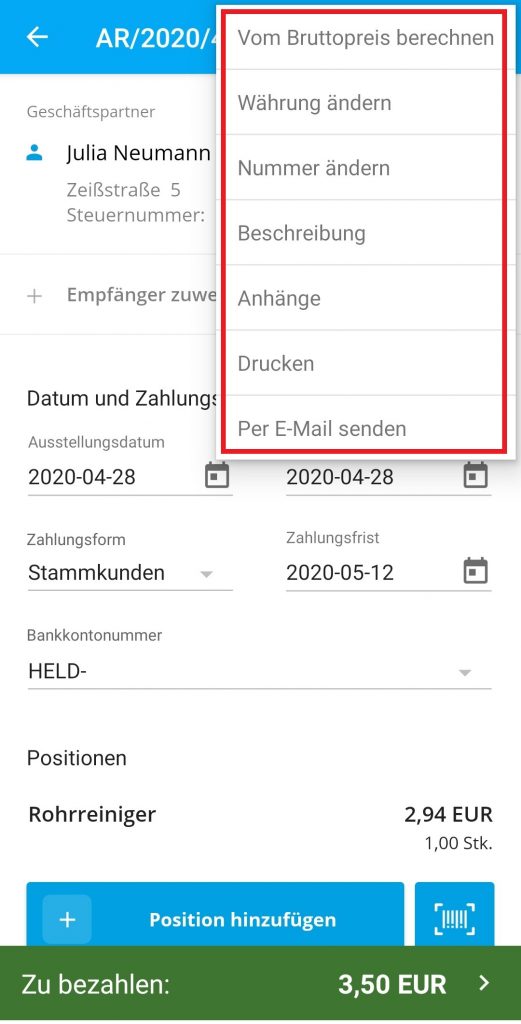
Schritt 5: Das gespeicherte oder bestätigte Dokument kannst Du im Anschluss direkt ,,Per Mail senden”.
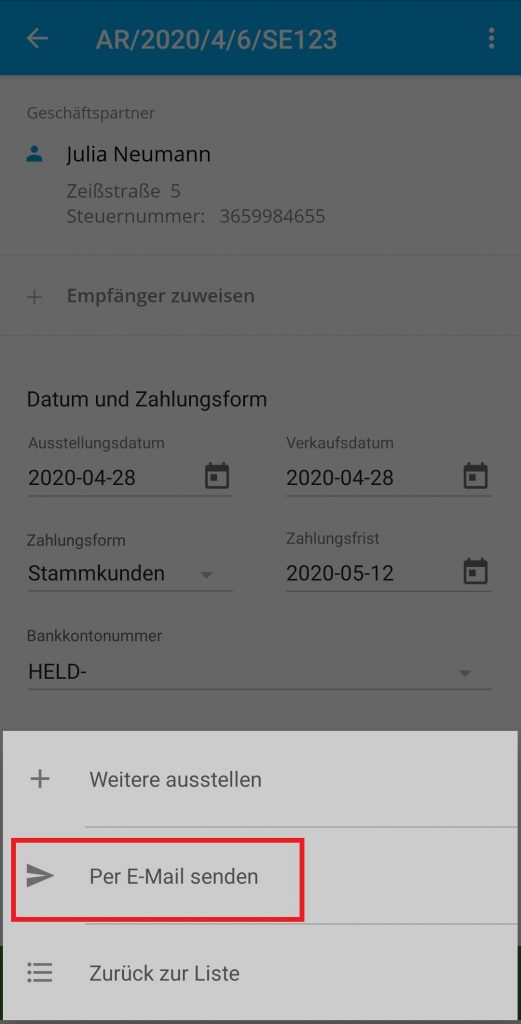
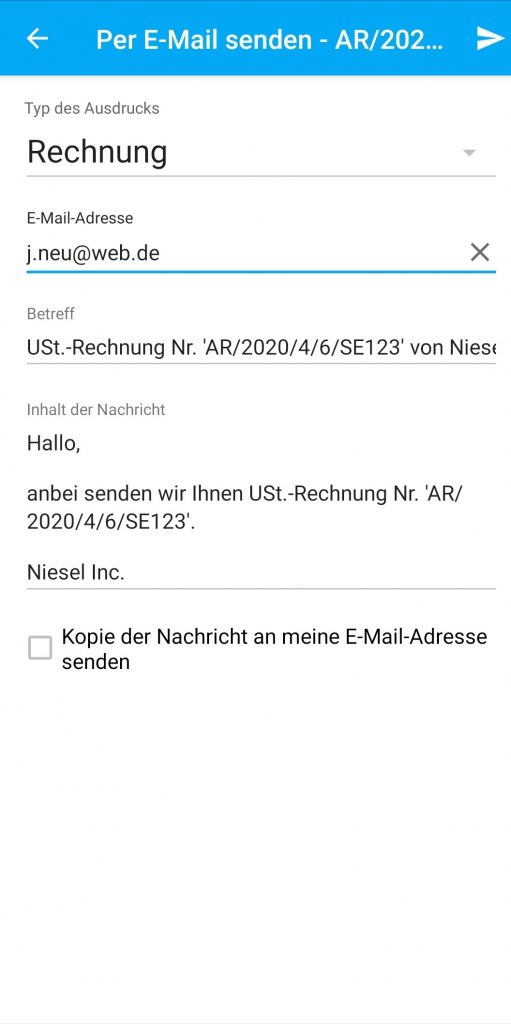
Schritt 6: Zahlungen kannst du in der entsprechenden Rechnung durch Klick auf ,,Zu bezahlen” erfassen. Du hast die Möglichkeit eine ,,Vollzahlung” oder einen Teilbetrag (,,Einzahlung”) zu erfassen.
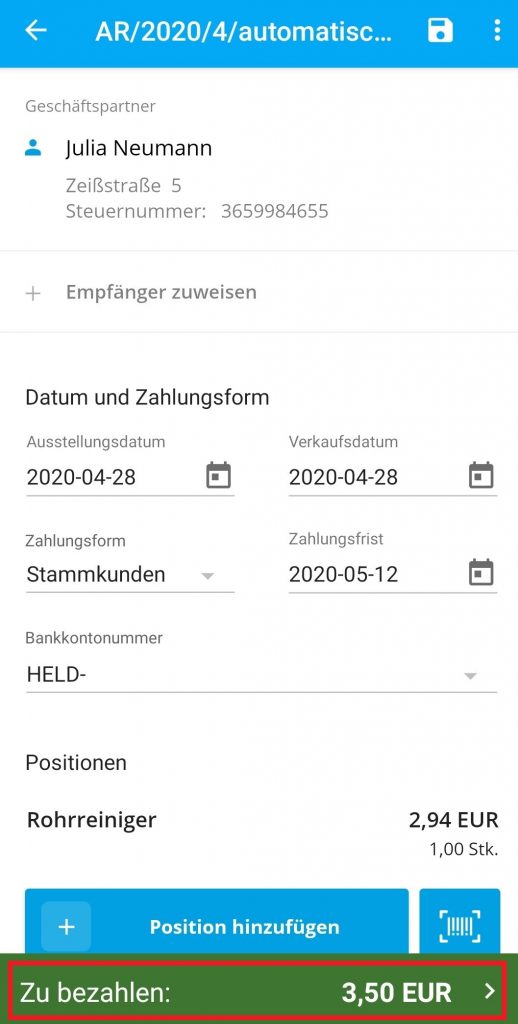
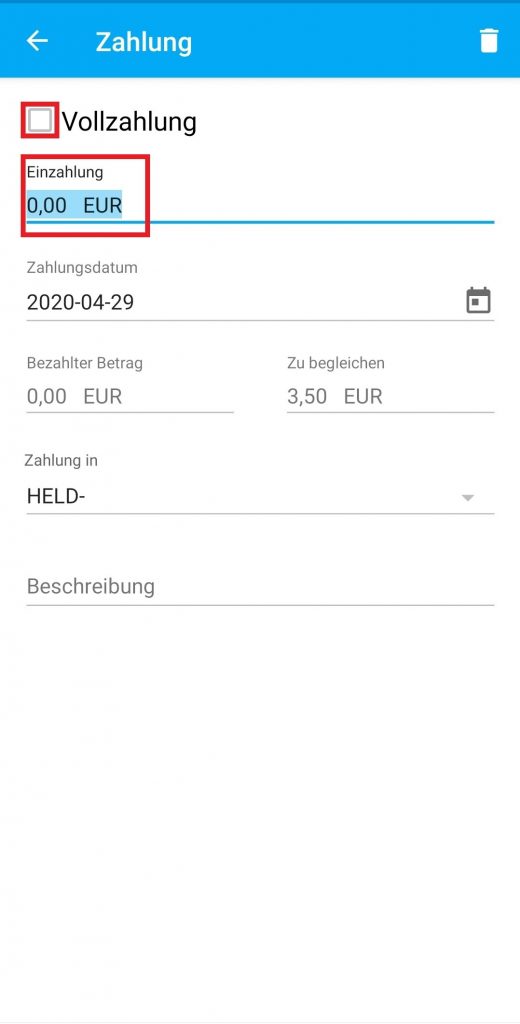
Schritt 7: Über die Menüspalte gelangst du des Weiteren zum Unterpunkt ,,Produkte” und somit zur Produktübersicht. Lege hier ganz unkompliziert und schnell über den ,,+‘‘-Button ein neues Produkt an und fülle anschließend das Formular komplett aus. Speichere deine Eingaben über das ,,Speicher-Symbol” ab. Dieser Vorgang funktioniert analog bei Kunden und Lieferanten.
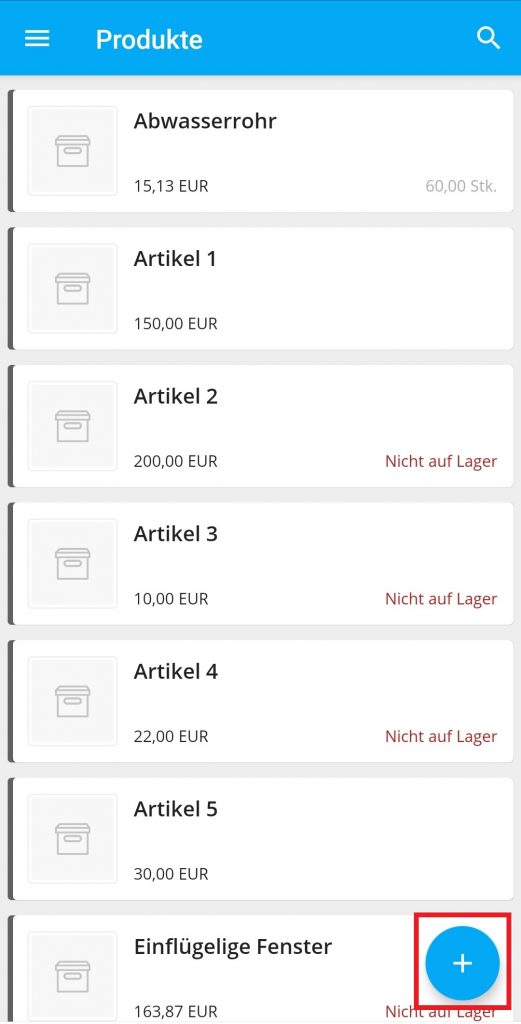
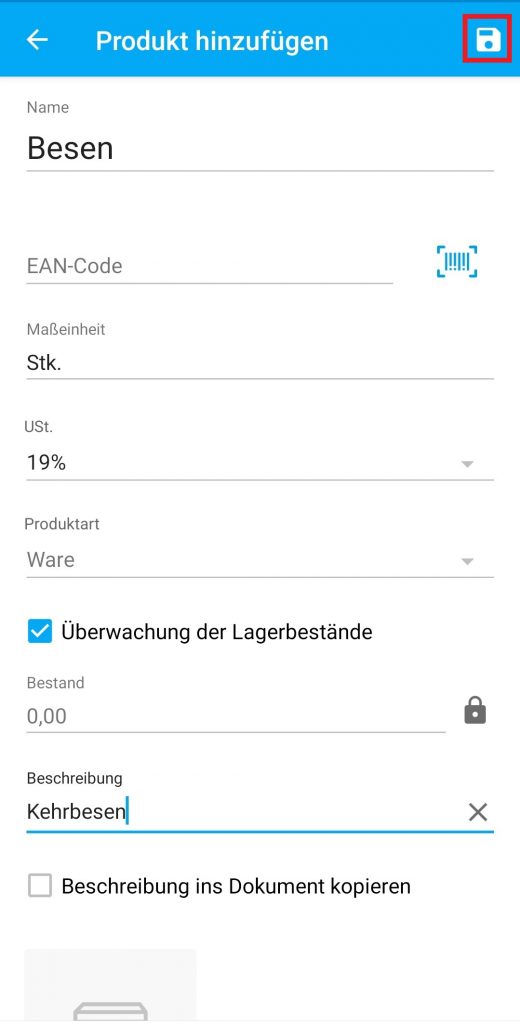
Schritt 8: Weiterhin findest du in der Menüspalte den Unterpunkt ,,Einstellungen”. Hier kannst du
- deine ,,Zahlungsformen” einsehen und über den ,,+”-Button erweitern
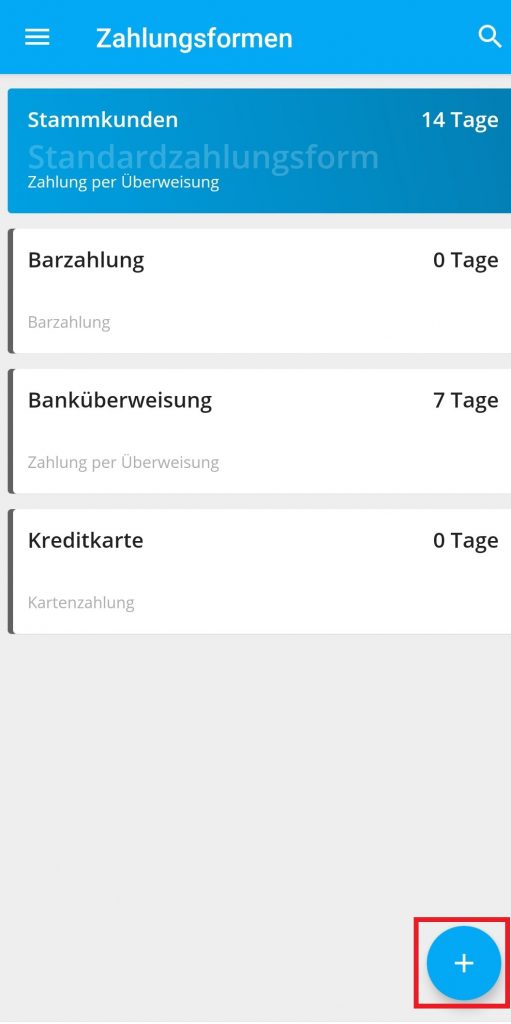
- deine ,,Bankkonten” einsehen und über den ,,+”-Button ergänzen